La gestion des autorisations des utilisateurs et des niveaux d'accès est essentielle à l'administration du système Linux. Sous Linux Mint 22, 21 ou 20, vous devrez peut-être créer de nouveaux utilisateurs et leur accorder des privilèges administratifs à l'aide de la commande sudo. Ce guide vous guidera dans la création d'un nouvel utilisateur, son ajout à la liste des sudoers et la réinitialisation du mot de passe root si nécessaire. Nous aborderons l'utilisation de commandes telles que usermod et gpasswd pour garantir une gestion et une sécurité appropriées des utilisateurs.
Connectez-vous à Root (su) sur Linux Mint
Passer à l'utilisateur root
Commencez à créer et à ajouter des utilisateurs aux sudoers sur Linux Mint, et commencez par passer à l'utilisateur root. Il s'agit d'une étape nécessaire pour les tâches administratives. Utilisez le su commande à cet effet. Notez que le compte root dans Linux Mint n'a pas de mot de passe prédéfini. Vous devrez donc en attribuer un.
Définition du mot de passe root
Pour définir un mot de passe root, exécutez la commande suivante dans le terminal :
sudo passwd rootCette commande vous invite à saisir le mot de passe actuel de votre compte sudo. Une fois vérifié, vous pouvez définir un nouveau mot de passe pour l'utilisateur root. Assurez-vous que ce mot de passe est fort et sécurisé, car il fournit un accès étendu au système.
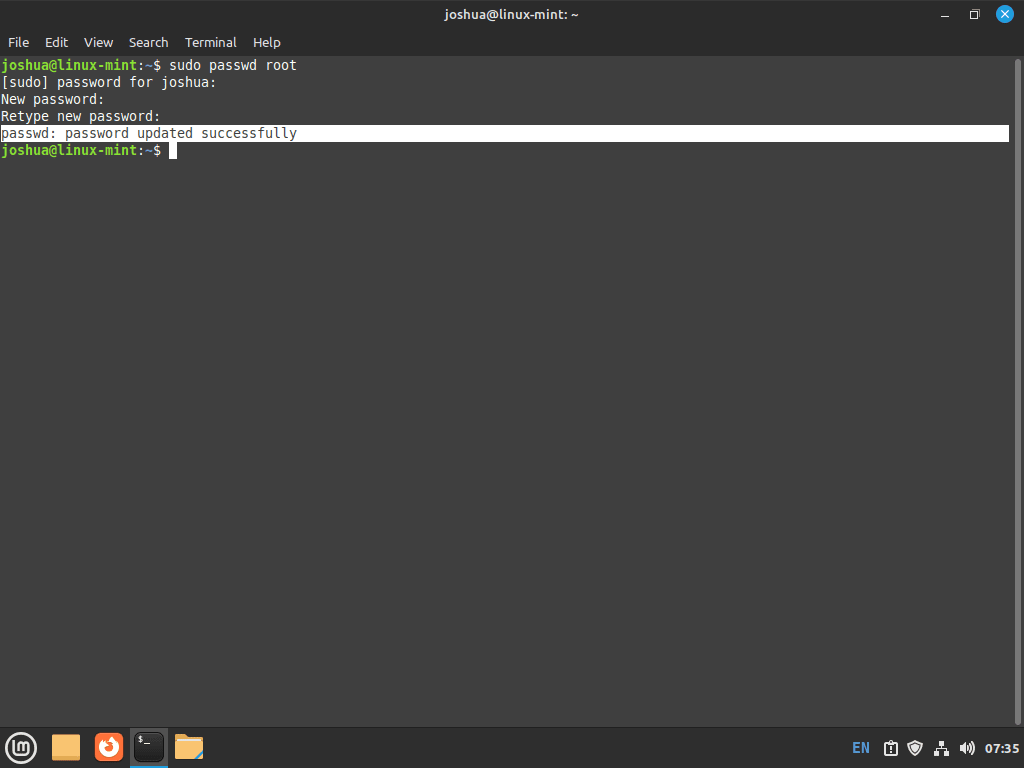
Ajouter un nouvel utilisateur au groupe Sudoers
Passer à l'utilisateur racine
Après avoir établi votre mot de passe root, passez à l'utilisateur root. Cette étape est essentielle pour effectuer des tâches administratives, notamment l'ajout d'un nouvel utilisateur au groupe sudoers.
Utilisez la commande su pour cette transition :
suLors de l'exécution, le système vous demandera le mot de passe root. Saisissez le mot de passe que vous avez défini pour continuer. Une entrée réussie changera votre session en utilisateur root, indiqué par le changement de nom d'utilisateur dans le terminal.
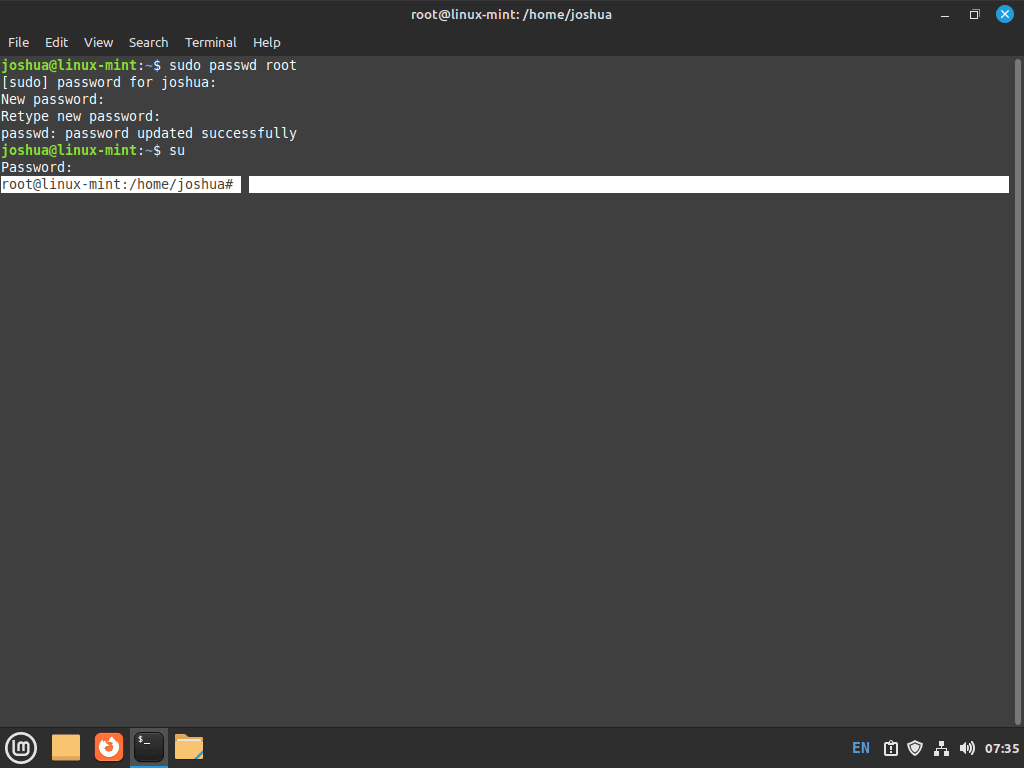
Créer un nouveau compte utilisateur sur Linux Mint
Lancement de la création d'un utilisateur
Pour ajouter un nouveau compte utilisateur sur Linux Mint, commencez par déterminer le nom d'utilisateur du nouveau compte. Bien que la modification des comptes existants soit possible, ce guide se concentre sur la création d'un nouveau compte utilisateur.
Exécution de la commande Adduser
Commencez par exécuter la commande adduser suivie du nom d'utilisateur que vous avez choisi. Cette commande lance la création d'un nouveau compte utilisateur. Par exemple:
adduser <desired_username>Pour un exemple pratique :
adduser joshLors de l'exécution de cette commande, le système vous invite à définir un mot de passe pour le nouvel utilisateur. L'utilisation d'un mot de passe fort est cruciale, en particulier pour les utilisateurs disposant des privilèges sudo. Un mot de passe robuste comprend généralement des lettres majuscules et minuscules, des symboles, des chiffres et des caractères spéciaux.
Fournir des détails sur l'utilisateur
Ensuite, le système demande des détails supplémentaires sur le nouvel utilisateur. Ces informations incluent le nom complet de l'utilisateur, le numéro de chambre, le téléphone professionnel, le téléphone personnel et d'autres détails. Vous pouvez remplir ces détails ou appuyer sur Entrée pour ignorer chaque champ.
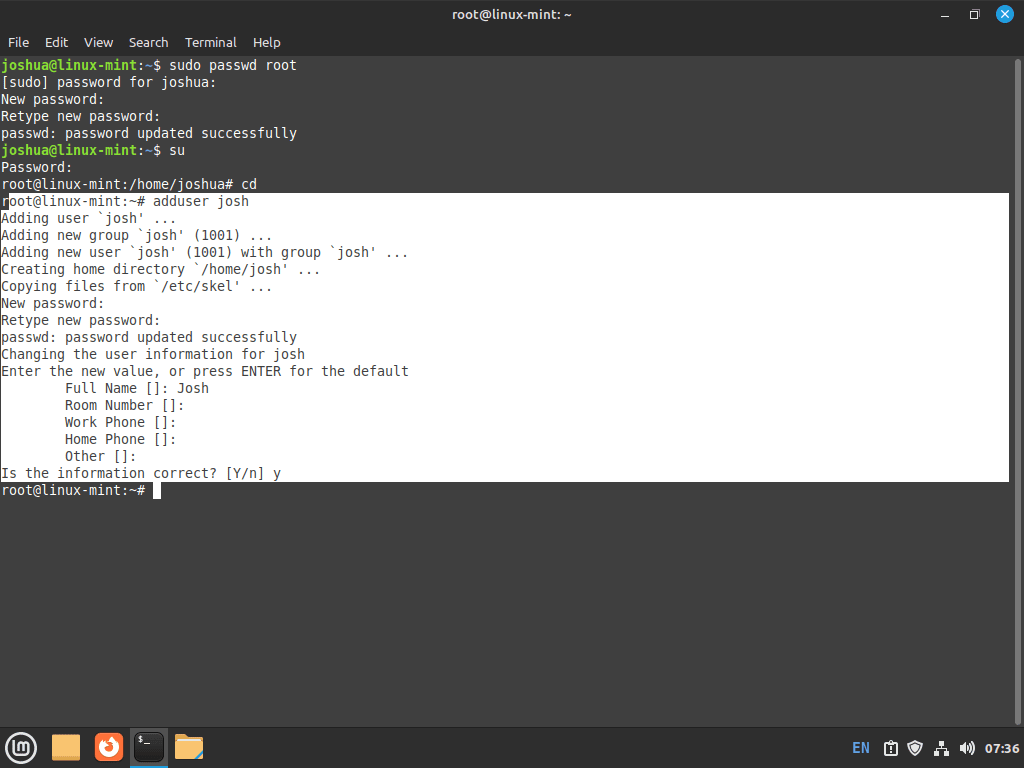
Finalisation de la création de l'utilisateur
Après avoir saisi les détails, confirmez l'exactitude en tapant « Y » et en appuyant sur Entrée. Cette action termine le processus de création d'utilisateur.
Vérification du nouvel utilisateur
Pour vous assurer que le compte utilisateur a été ajouté avec succès, vérifiez le fichier /etc/passwd. Cela peut être fait en exécutant la commande suivante :
cat /etc/passwdCette commande affiche une liste de tous les comptes d'utilisateurs, où vous pouvez vérifier l'ajout du nouvel utilisateur.
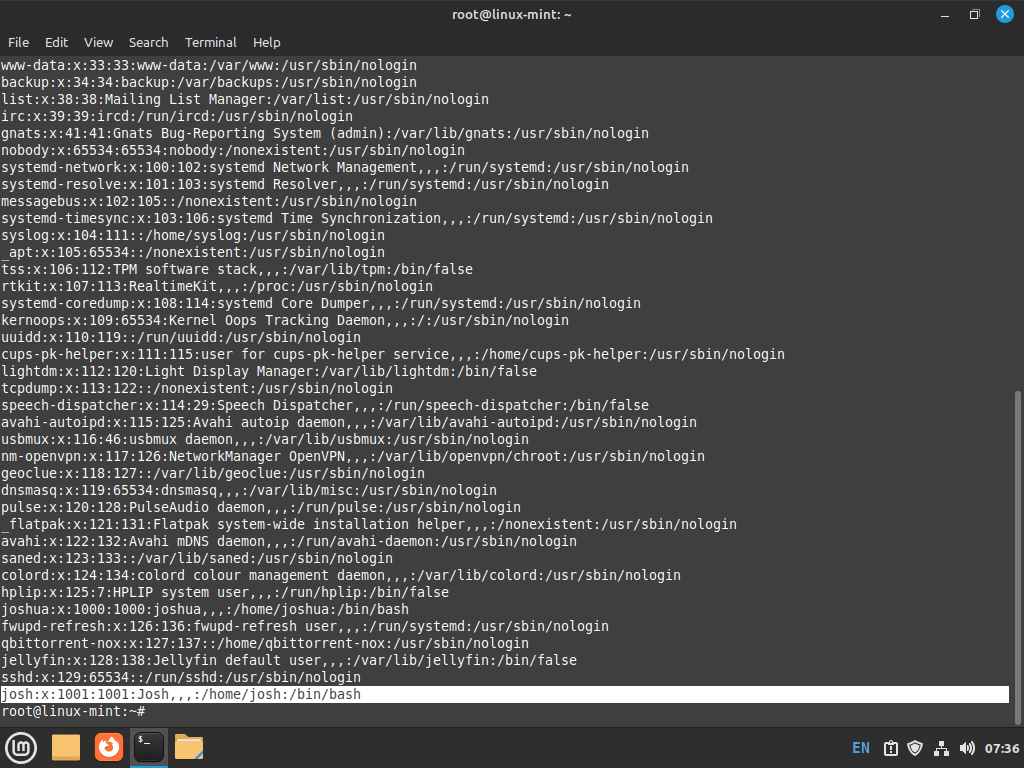
Ajouter un nouvel utilisateur au groupe Sudoers sur Linux Mint
Accorder l'accès aux Sudoers
Après avoir créé un nouvel utilisateur ou sélectionné un utilisateur existant, l'étape suivante consiste à lui accorder l'accès sudoers. Ceci est réalisé grâce à la usermod commande, qui modifie les propriétés de l'utilisateur.
Utilisation de la commande Usermod
Exécutez la commande suivante pour ajouter un utilisateur au groupe sudoers :
usermod -aG sudo <desired_username>Par exemple, si le nom d'utilisateur est « Josh », la commande serait :
usermod -aG sudo joshVérification de l'adhésion au groupe Sudoers
Il est essentiel de confirmer que l'utilisateur a été ajouté avec succès au groupe sudoers. Cette vérification garantit que l'utilisateur dispose des autorisations nécessaires pour exécuter des commandes avec sudo.
Exécution de la commande ID
Exécutez la commande id avec le nom d'utilisateur pour vérifier l'appartenance au groupe :
id <username>En l'appliquant à notre exemple :
id josh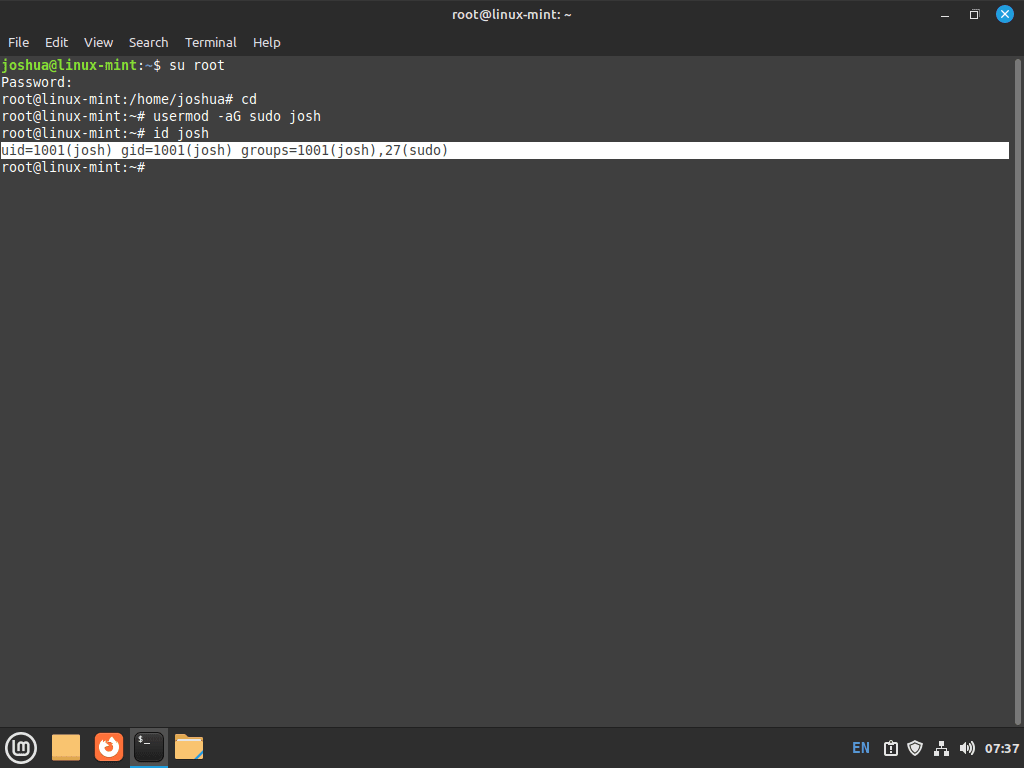
Méthode alternative : utiliser gpasswd
Comme alternative à usermod, le gpasswd La commande peut également être utilisée pour ajouter un utilisateur au groupe sudoers.
Exécution de la commande Gpasswd
Le format de la commande est le suivant :
gpasswd -a <example username> sudoPar exemple:
gpasswd -a josh sudoExemple de sortie :
adding josh to group sudoConfirmer et tester le nouvel utilisateur Sudo sur Linux Mint
Passer au nouveau compte utilisateur
Après avoir ajouté l'utilisateur choisi au groupe sudoers, l'étape suivante consiste à tester ses nouveaux privilèges. Cela se fait en passant au nouveau compte utilisateur à l'aide du su commande.
Utilisation de la commande su
Pour passer au nouveau compte utilisateur, exécutez :
su <example username>Pour notre exemple avec 'josh' :
su joshVérification de l'accès Sudo
Une fois passé au nouveau compte utilisateur, il est crucial de confirmer ses privilèges sudo. Cette étape garantit que l'utilisateur a été correctement ajouté au groupe sudoers et dispose de l'accès administratif nécessaire.
Exécuter Sudo Whoami
Exécutez la commande suivante pour vérifier l'accès sudo :
sudo whoamiCette commande vous invite à saisir le nom d'utilisateur et le mot de passe sudo du compte que vous testez. Une entrée et une exécution réussies afficheront « root » en sortie, indiquant que l'utilisateur dispose des privilèges sudo adéquats.
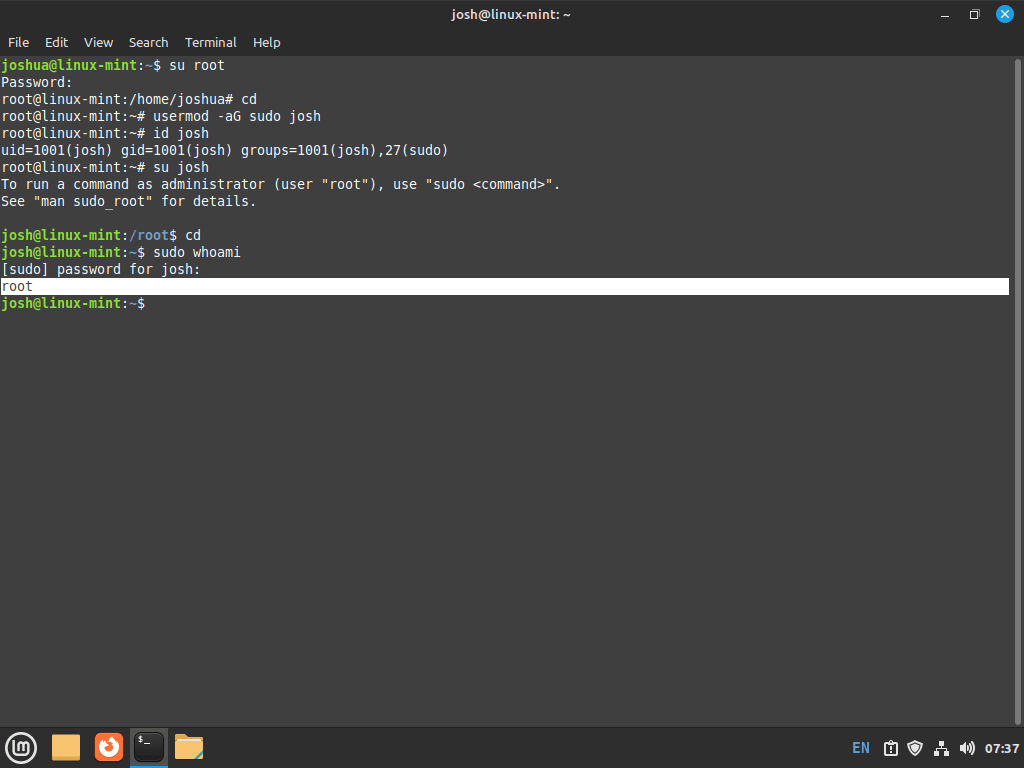
Conclusion
En suivant ces étapes, vous pouvez créer efficacement de nouveaux utilisateurs et leur attribuer des privilèges sudo sur votre système Linux Mint. La gestion et la mise à jour régulières des autorisations des utilisateurs contribuent à maintenir la sécurité du système et garantissent que seuls les utilisateurs autorisés disposent d'un accès administratif. N'oubliez pas de conserver votre mot de passe root sécurisé et de mettre à jour les privilèges utilisateur si nécessaire pour maintenir un système sécurisé et bien géré.

